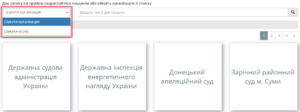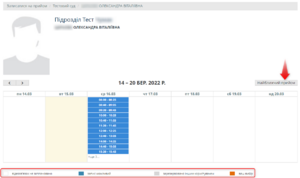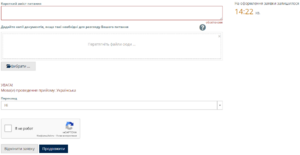Відмінності між версіями «Як подати заяву на відеоприйом або розгляд документів»
Tviggy (обговорення | внесок) |
|||
| (Не показані 12 проміжних версій 2 користувачів) | |||
| Рядок 1: | Рядок 1: | ||
== | == Запис на сайті ВКЗ == | ||
Натисніть кнопку «Записатися на відеоприйом» на головній сторінці сайту або оберіть пункт головного меню «Записатися на прийом»/«Подати заяву на розгляд документів» у правій верхній частині сайту. | |||
На сторінці, що відкрилась у панелі пошуку у лівій частині оберіть значення «Шукати організацію» або «Шукати особу», в правій частині сайту введіть назву організації або ПІБ особи, що здійснює прийом та натисніть на кнопку пошуку або клавішу Enter на клавіатурі. | |||
Якщо ви не знаєте назви організації або ПІБ особи, що здійснює прийом, оберіть категорію, до якої належить організація, для перегляду зареєстрованих організацій. | |||
=== Запис на порталі Судова влада України === | |||
На сторінках Державної судової адміністрації / територіальних управлінь / судів у складі порталу Судова влада України, у яких є визначені посадові особи, що проводять відеоприйом або розгляд документів, у правій частині головної сторінки організації розміщено кнопку «Запис на відеоприйом» (біля контактних даних, адреси та розкладу роботи). | |||
Після натискання відповідної кнопки, на сторінці, що відкрилась, за замовчуванням буде встановлено опцію «Шукати особу». | |||
== Пошук відповідальної особи == | |||
Якщо пошук виконується по частковому співпадінню назви організації або ПІБ особи, що здійснює прийом, системою буде запропоновано обрати потрібну організацію або особу, зі списку. | |||
Після переходу до організації необхідно обрати особу, що здійснює прийом. Якщо перелік осіб більше 4, для зручної навігації з’являється перемикач сторінок. | |||
Для запису натисніть кнопку, що знаходиться напроти ПІБ особи, «Записатися на прийом». | |||
== Резервування часу зустрічі == | |||
[[Файл:Як_подати_заяву_на_відеоприйом_або_розгляд_документів.png|міні|Пошук організації/особи, що здійснює прийом]] | |||
На сторінці, що відкрилась, розміщено графік прийому відповідальної особи. | |||
Для гортання тижнів в календарі необхідно використовувати кнопки навігації. | |||
Для швидкого пошуку найближчого дня прийому, натисніть кнопку «Найближчий прийом». У випадку, якщо у відповідальної особи відсутні вільні місця ви побачите відповідне інформаційне повідомлення «Не знайдено доступного часу» вгорі сторінки.[[Файл:Pr gr win wr.png|міні|Вікно резервування часу]]Оберіть зручний для вас час та натисніть на відповідний рядок у розкладі відповідальної особи. | |||
На сторінці, що відкрилась: авторизуйтесь, якщо ви вже зареєстрований користувач, але не виконали вхід перед записом на прийом або пройдіть процедуру [[Реєстрація учасників справи|реєстрації]], якщо ви ще не реєструвались раніше. | |||
Наступний крок – опис вашого питання. Якщо ви подавали заявку на відеоприйом після авторизації, після вибору організації/відповідальної особи та зручного часу, ви одразу переходите до цього кроку. Поле «Короткий зміст питання» є обов’язковим для заповнення. | |||
Якщо вам необхідно додати файли, просто перетягніть їх до відповідного вікна або натисніть кнопку «Вибрати» та оберіть їх на локальному комп’ютері. | |||
Якщо | Якщо необхідне залучення перекладача, у полі «Переклад» встановіть значення «Так», у полі «Вкажіть мову, якою ви вільно володієте» оберіть потрібне значення. | ||
Для продовження встановіть відмітку «Я не робот» та кнопку «Продовжити». Для відміни запису натисніть «Відмінити заявку». | |||
Якщо ви подаєте заявку на розгляд документів, на кроці опису вашого питання, обов’язково потрібно додати мінімум один документ та вказати дату, до якої необхідно отримати результат.[[Файл:Pr gr send z.png|міні|Заповнення заяви на розгляд]]Для продовження встановіть відмітку «Я не робот» та кнопку «Продовжити». Для відміни запису натисніть «Відмінити заявку». На наступній сторінці ви зможете переглянути номер вашої заявки та інші деталі запису. Номер заявки з посиланням для переходу на сайт буде надісланий на вашу електронну адресу, зазначену при реєстрації. | |||
Зверніть увагу, що не підтверджені особою, що здійснює прийом заявки мають статус «Нова». Коли відповідальна особа підтвердить заявку, на вашу електронну адресу прийде лист з підтвердженням запису. | |||
В списку ваших заяв така змінить статус на «Підтверджена». Якщо особа, що здійснює прийом перенесла прийом на інший час, на вашу електронну адресу прийде лист з відповідним повідомленням, а в переліку заяв, така змінить статус на «Перенесено (потребує зміни часу)». | |||
Для того, щоб обрати інший день/час скористайтесь відповідною кнопкою управління заявами або перейдіть за посиланням «Обрати інший час» з електронної пошти. З листа також доступне скасування запису, для цього перейдіть за посиланням «Відмінити». | |||
Якщо подана вами заявка була відмінена особою, що здійснює прийом, на вашу електронну адресу надійде інформаційний лист. В переліку заяв вона змінить статус на «Відхилена». | |||
прийом, | |||
{{Cat-EC}} | {{Cat-EC}} | ||
[[Категорія:Прийом громадян]] | [[Категорія:Прийом громадян]] | ||
{{DEFAULTSORT:17_Як_подати_заяву_на_відеоприйом_або_розгляд_документів}} | |||
Поточна версія на 14:45, 24 жовтня 2023
Запис на сайті ВКЗ
Натисніть кнопку «Записатися на відеоприйом» на головній сторінці сайту або оберіть пункт головного меню «Записатися на прийом»/«Подати заяву на розгляд документів» у правій верхній частині сайту.
На сторінці, що відкрилась у панелі пошуку у лівій частині оберіть значення «Шукати організацію» або «Шукати особу», в правій частині сайту введіть назву організації або ПІБ особи, що здійснює прийом та натисніть на кнопку пошуку або клавішу Enter на клавіатурі.
Якщо ви не знаєте назви організації або ПІБ особи, що здійснює прийом, оберіть категорію, до якої належить організація, для перегляду зареєстрованих організацій.
Запис на порталі Судова влада України
На сторінках Державної судової адміністрації / територіальних управлінь / судів у складі порталу Судова влада України, у яких є визначені посадові особи, що проводять відеоприйом або розгляд документів, у правій частині головної сторінки організації розміщено кнопку «Запис на відеоприйом» (біля контактних даних, адреси та розкладу роботи).
Після натискання відповідної кнопки, на сторінці, що відкрилась, за замовчуванням буде встановлено опцію «Шукати особу».
Пошук відповідальної особи
Якщо пошук виконується по частковому співпадінню назви організації або ПІБ особи, що здійснює прийом, системою буде запропоновано обрати потрібну організацію або особу, зі списку.
Після переходу до організації необхідно обрати особу, що здійснює прийом. Якщо перелік осіб більше 4, для зручної навігації з’являється перемикач сторінок.
Для запису натисніть кнопку, що знаходиться напроти ПІБ особи, «Записатися на прийом».
Резервування часу зустрічі
На сторінці, що відкрилась, розміщено графік прийому відповідальної особи.
Для гортання тижнів в календарі необхідно використовувати кнопки навігації.
Для швидкого пошуку найближчого дня прийому, натисніть кнопку «Найближчий прийом». У випадку, якщо у відповідальної особи відсутні вільні місця ви побачите відповідне інформаційне повідомлення «Не знайдено доступного часу» вгорі сторінки.
Оберіть зручний для вас час та натисніть на відповідний рядок у розкладі відповідальної особи.
На сторінці, що відкрилась: авторизуйтесь, якщо ви вже зареєстрований користувач, але не виконали вхід перед записом на прийом або пройдіть процедуру реєстрації, якщо ви ще не реєструвались раніше.
Наступний крок – опис вашого питання. Якщо ви подавали заявку на відеоприйом після авторизації, після вибору організації/відповідальної особи та зручного часу, ви одразу переходите до цього кроку. Поле «Короткий зміст питання» є обов’язковим для заповнення.
Якщо вам необхідно додати файли, просто перетягніть їх до відповідного вікна або натисніть кнопку «Вибрати» та оберіть їх на локальному комп’ютері.
Якщо необхідне залучення перекладача, у полі «Переклад» встановіть значення «Так», у полі «Вкажіть мову, якою ви вільно володієте» оберіть потрібне значення.
Для продовження встановіть відмітку «Я не робот» та кнопку «Продовжити». Для відміни запису натисніть «Відмінити заявку».
Якщо ви подаєте заявку на розгляд документів, на кроці опису вашого питання, обов’язково потрібно додати мінімум один документ та вказати дату, до якої необхідно отримати результат.
Для продовження встановіть відмітку «Я не робот» та кнопку «Продовжити». Для відміни запису натисніть «Відмінити заявку». На наступній сторінці ви зможете переглянути номер вашої заявки та інші деталі запису. Номер заявки з посиланням для переходу на сайт буде надісланий на вашу електронну адресу, зазначену при реєстрації.
Зверніть увагу, що не підтверджені особою, що здійснює прийом заявки мають статус «Нова». Коли відповідальна особа підтвердить заявку, на вашу електронну адресу прийде лист з підтвердженням запису.
В списку ваших заяв така змінить статус на «Підтверджена». Якщо особа, що здійснює прийом перенесла прийом на інший час, на вашу електронну адресу прийде лист з відповідним повідомленням, а в переліку заяв, така змінить статус на «Перенесено (потребує зміни часу)».
Для того, щоб обрати інший день/час скористайтесь відповідною кнопкою управління заявами або перейдіть за посиланням «Обрати інший час» з електронної пошти. З листа також доступне скасування запису, для цього перейдіть за посиланням «Відмінити».
Якщо подана вами заявка була відмінена особою, що здійснює прийом, на вашу електронну адресу надійде інформаційний лист. В переліку заяв вона змінить статус на «Відхилена».
Інші статті у категорії
Перейти на Головну сторінку